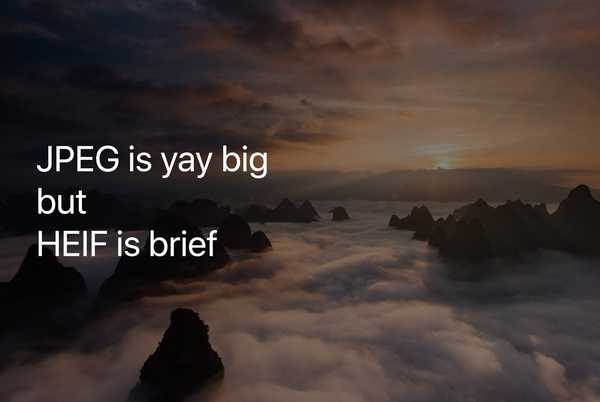

iOS 11 introduceerde ondersteuning voor moderne HEIF- en HEVC-codecs ontwikkeld door de Moving Picture Experts Group (niet de eigen indelingen van Apple) die ervoor zorgen dat foto's en video's met een hoge resolutie gemaakt met iPhone en iPad niet al je beschikbare opslag opslorpen.
Dit is waar de acroniemen voor staan:
- heif- Hoog rendement beeldbestandsformaat
- HEVC-Hoog rendement videocodering
HEIF en HEVC bieden een betere compressie dan jpeg en H.264 (AVC), dus uw foto's, video's, Live Photos, panorama's, diepte van gearchiveerde afbeeldingen en vrijwel alles wat u in de stock-camera kunt nemen, neemt de helft van de ruimte in zonder op te offeren beeldkwaliteit.
Als je meer foto's kunt maken en langere 4K-video's kunt maken voordat je iPhone of iPad vol raakt, worden eigenaren van apparaten met een lagere capaciteit erg blij.
En u hoeft niet na te denken over compatibiliteit wanneer u HEIF / HEVC-media in andere apps opent of deze bestanden via het Share-blad naar niet-Apple-apparaten verzendt, want in dat geval zal iOS ze automatisch transcoderen naar een meer compatibele jpeg / H.264-indeling.
Voor de gebruiker werkt alles net als voorheen, maar je moet natuurlijk nog steeds upgraden naar iOS 11 of macOS High Sierra om HEIF / HEVC-media te bekijken, bewerken of dupliceren die zijn vastgelegd met een iOS-apparaat.
HEIF / HEVC-bestandsindelingen
HEVC, ook bekend als H.265, is een codec voor zowel afbeeldingen als video's. HEIF is een bestandsindeling voor afbeeldingen gecodeerd met HEVC.
- HEIF-afbeeldingen-Opgeslagen met de .heic extensie.
- HEVC-video's-Opgeslagen met de .mov-extensie, zoals gewone iPhone-video's, maar gecomprimeerd met de veel efficiëntere H.265-codec.
HEVC-video's gebruiken .MOV-bestanden als container, net als H.264-, MP4- en MKV-video's.
Laten we nu op de zaak ingaan.
HEIV / HEVC-vereisten
Ondersteuning voor HEIF / HEVC is ingebouwd in iOS 11 en macOS High Sierra, zodat u met deze media kunt werken in verschillende apps, zoals Foto's, Preview, QuickLook en QuickTime Player. Alle iOS 11- en macOS High Sierra-apparaten kunnen zonder problemen HEIF-afbeeldingen weergeven.
Hoewel basislijn iOS 11-apparaten standaard 1080p HEVC-clips kunnen afspelen, vereist het bekijken van 4K HEVC-clips zonder stotteren en op een batterijvriendelijke manier hardwareversnelling geleverd door Apple's A9-chip of nieuwer (iPhone 6s en hoger, alle iPad Pro's en 2017 9,7-inch iPad) of Intel-chips in Macs van 2017 en hoger.
Als een voorbeeld, het gebruiken van Foto's op mijn iPod touch om een 4K HEVC-video af te spelen die nergens toe leidde. Het enige dat ik kon doen was naar het spinnewiel staren terwijl de A8-chip moeite had om het bestand te decoderen.
Op oudere apparaten zonder hardwareversnelling wordt ondersteuning voor HEVC beïnvloed door de resolutie en framesnelheid van de video:
- iPhone 6, iPhone 6 Plus en iPad Air 2 werken met HEVC-video die werd opgenomen met niet meer dan 1080p bij 240 fps.
- iPhone 5s, iPad Air en Retina iPad mini-modellen werken met HEVC-video die werd opgenomen met niet meer dan 1080p bij 60 fps of 720p bij 240 fps.
- Mac-modellen vanaf midden 2015 of eerder werken met HEVC-video die werd opgenomen met niet meer dan 1080p bij 240 fps.
Wat als u iCloud-fotobibliotheek gebruikt, maar uw iPhone, iPad of Mac kan HEIF / HEVC-media niet volledig bekijken, bewerken of dupliceren omdat het hardware-ondersteuning mist?
In dat geval stuurt iCloud-fotobibliotheek uw HEIF / HEVC-media met een lagere resolutie om te zorgen dat de bestanden op dat apparaat kunnen worden weergegeven en ziet u mogelijk een waarschuwingsbericht in Foto's.

iCloud-fotobibliotheek bewaart natuurlijk altijd uw HEIF / HEVC-bestanden en andere media in hun oorspronkelijke indeling, resolutie en framesnelheid.
Om HEIF-afbeeldingen en HEVC-video's te maken, hebt u minimaal Apple's A10 Fusion-chip nodig. Bij gebruik van iOS 11 kunnen de volgende apparaten media vastleggen in HEIF- of HEVC-indeling:
- iPhone 7 of iPhone 7 Plus of hoger
- 10,5-inch iPad Pro
- 12,9-inch iPad Pro (2e generatie)
Op ondersteunde hardware is de Camera-app van iOS 11 standaard ingesteld op HEIF / HEVC-opname.
Het formaat van de camera-opname selecteren in iOS 11
U kunt schakelen tussen HEIF / HEVC en good ol 'jpg / H.264 in Instellingen → Camera.
Raak een nieuwe formats subsectie en kies vervolgens het gewenste camera-opnameformaat:
- Hoge efficiëntie-Codeer foto's / video's die u maakt met de HEIF / HEVC-codec.
- Meest compatibel-Gebruik altijd jpg voor afbeeldingen en H.264 voor video's.
NOTITIE: Als u dit gedeelte niet ziet, biedt uw apparaat geen ondersteuning voor vastleggen in HEIF / HEVC.
Als u op "Hoog rendement" tikt, worden alle nieuwe foto's en video's die u op dit apparaat maakt gecodeerd in de ruimtebesparende mediaformaten HEIF en HEVC.

Als u kiest voor "Hoog rendement", krijgt u half kleinere video's / foto's zonder kwaliteitsverlies.
Hoewel vastleggen in HEIF / HEVC-indeling wordt aanbevolen, is het goed dat iOS je de mogelijkheid biedt om media vast te leggen met de oudere jpg / H.264-indelingen die breder compatibel zijn met andere besturingssystemen en apparaten.
Hier is een klein experiment dat de opslagbesparing illustreert die door deze codecs wordt geboden.
Bestandsgrootte shootout: HEIF / HEVC versus jpg / H.264
Nadat ik het iOS-opnameformaat had ingesteld op HEIF / HEVC, nam ik acht foto's met mijn iPhone 7 Plus en een video van één minuut in 4K op 60FPS. Ik heb alles naar mijn Mac geëxporteerd via een USB-kabel en de Image Capture-app van macOS.
Toen vertelde ik iOS om de originelen tijdens de export naar jpg / H.264-bestanden te converteren. Het vergelijken van de bestandsgroottes “voor” en “na” in Image Capture onthulde een verrassend verschil.

Foto's / video's gemaakt met mijn iPhone 7 Plus in standaard H.264 / jpg-formaten.

Dezelfde opnames gemaakt met HEVC / HEIF. Let op het significante verschil in bestandsgrootte!
Als dat niet genoeg was om je de opslagbesparende voordelen van deze codecs te verkopen, dan is dat omdat je waarschijnlijk denkt: "Ik zou liever het hele ding uitschakelen, want hoe zit het met HEIF / HEVC delen met Windows en mensen met langzamere hardware? ”toch?
Maak je geen zorgen, daar heeft Apple ook aan gedacht.
Media-exportindeling kiezen in iOS 11
U kunt instellen dat iOS uw HEIF / HEVC-media altijd naar een computer in de oorspronkelijke indeling exporteert of de media, indien nodig, converteert naar een meer compatibele jpg / H.264-indeling.
Ga naar Instellingen → Foto's en maak die keuze onder de Overzetten naar Mac of pc rubriek:
- automatisch-Foto's en video's automatisch overbrengen in een compatibel formaat.
- Bewaar originelen-Voorkom dat HEIF / HEVC-media worden geconverteerd naar jpg / H.264 bij het importeren naar een computer via USB.
Als u "Automatisch" kiest, kunnen uw HEIF / HEVC-media worden geconverteerd naar jpeg / H.264 bij export via USB van een aangesloten iOS-apparaat naar een pc en Foto's of Image Capture op een Mac.

Omdat het 'gewoon werkt', moet de instelling Automatisch altijd zijn ingeschakeld.
Maar als u uw HEIF / HEVC-items in de originele indeling naar een computer wilt overbrengen, selecteert u "Originelen behouden" om te voorkomen dat de media tijdens het importeren worden geconverteerd.
HEIF / HEVC-media delen
Om u te beschermen tegen compatibiliteitsconflicten transcoderen zowel iOS 11 als macOS High Sierra automatisch HEIF / HEVC-items naar jpg / H.264 bij gebruik van het Share-blad of andere methoden om ze te verzenden naar:
- Apparaten met oudere iOS- en macOS-edities
- Niet-Apple apparaten
- Sociale mediadiensten
- Apps die geen HEIF / HEVC ondersteunen
U hoeft niets speciaals te doen, deel gewoon uw media zoals voorheen.
De conversie van HEIF / HEVC → jpg / H.264 gebeurt direct en zonder de originelen in de app Foto's te wijzigen. Alle gecodeerde bestanden worden bij het delen weggegooid om ruimte te besparen.
TUTORIAL: Hoe en waar sneller te delen met AirDrop
Als u bijvoorbeeld een paar HEIF-afbeeldingen in Foto's kiest en deze met Mail deelt, wordt iOS gevraagd jpg's toe te voegen. Evenzo, als u een 4K HEVC-video naar de iPhone 7 van een vriend verzendt met AirDrop of iMessage, ontvangt hij deze in het breed compatibele H.264-bestand.
Alles inpakken
Samenvattend ging Apple all-in met HEIF / HEVC in iOS 11, tvOS 11 en macOS High Sierra. Deze codecs zullen nog jaren bij ons zijn en hebben veel te bieden, zoals niet-destructieve bijsnijden en roteren, ondersteuning voor 4K / 8K / 3D-video's en meer.

Blijf op de hoogte van iDownloadBlog, want we zullen dieper in deze media-indelingen duiken en bespreken wat ze voor u betekenen en hoe ze de toekomstbestendige platforms van Apple helpen.
BODEMLIJN: HEIF en HEVC houden de bestandsgrootte klein zonder de beeldkwaliteit te verslechteren.
Uw HEIF-afbeeldingen en HEVC-video's worden sneller gesynchroniseerd met iCloud, ondersteunen niet-destructieve manipulaties in Foto's en maken uiteindelijk opslagruimte vrij zodat u nog meer foto's en video's kunt maken of uw apparaten kunt vullen met meer apps en inhoud waar u om geeft.
Ben je nu verkocht??
Hulp nodig? Vraag het iDB!
Als je dit leuk vindt, geef het dan door aan je supportmedewerkers en laat hieronder een reactie achter.
Zat vast? Weet u niet zeker hoe u bepaalde dingen op uw Apple-apparaat moet doen? Laat het ons weten via [email protected] en een toekomstige tutorial kan een oplossing bieden.
Dien uw instructiesuggesties in via [email protected].











